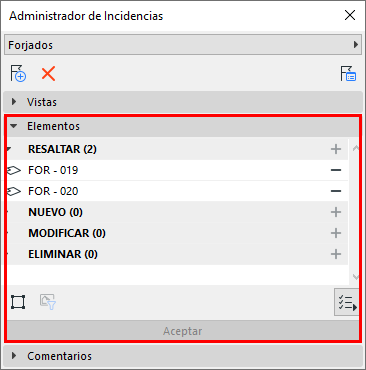
Elementos de Sugerencia en el Administrador de Incidencias (Resaltar, Nuevo, Modificar, Eliminar)
Use el panel de Elementos del Administrador de Incidencias para gestionar los elementos contenidos en cualquier Incidencia.
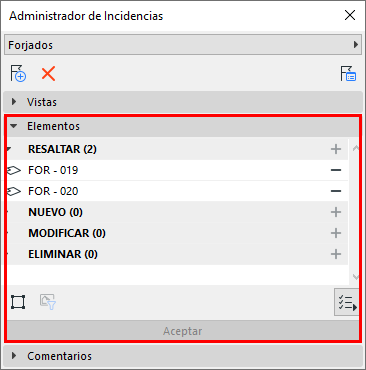
Resaltar
Esto es una simple marca. Cualquier elemento que tenga sus propias definiciones en ARCHICAD se puede resaltar en una o más Incidencias.
Los elementos de una nueva Incidencia recién creada se visualizan como “Resaltados” por defecto en el Administrador de Incidencias, y también son resaltados en el modelo.
Por ejemplo, cuando crea una Incidencia a partir del Informe de Comprobación del Modelo, todos los elementos contenidos en la Incidencia se listan en la sección Resaltados.
Ver Crear Incidencia desde el Informe de Comprobación del Modelo.
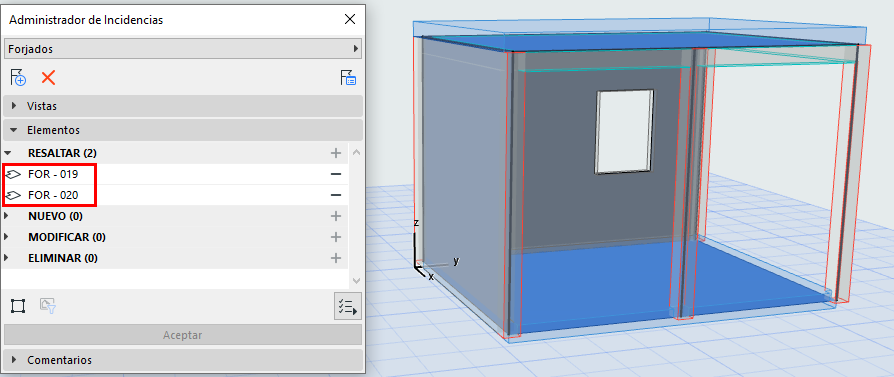
Hacer Sugerencias con Elementos de la Incidencia: Nuevo, Modificar, Eliminar
Para añadir elementos a una Incidencia que está abierta en el Administrador de Incidencias:
1.Seleccione el/los elemento(s) de modelo.
2.Realice una de las siguientes acciones:
•Utilice el comando del menú contextual “Añadir a la Incidencia Actual Como”
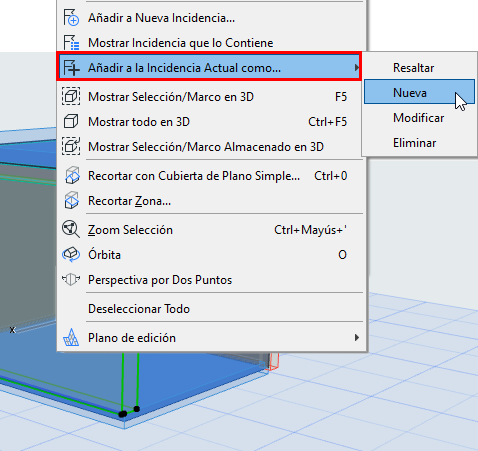
•En el Administrador de Incidencias, haga clic en uno de los botones de cruz para mover el elementos seleccionado a Resaltar, Nuevo, Modificar o Eliminar.
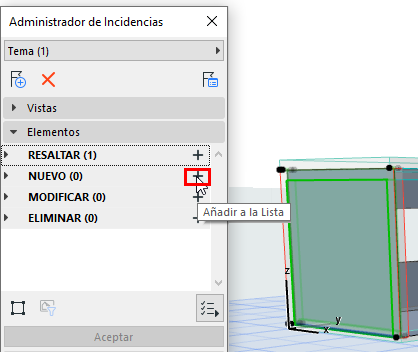
–Los elementos de “Resaltar” pueden moverse a Nuevo, Modificar, o Eliminar
–Los elementos de “Eliminar” pueden moverse a Resaltar, Nuevo o Modificar
–Los elementos en “Nuevo” o “Modificar” no se pueden mover a una categoría diferente, ya que no existen en el modelo (en su nueva forma sugerida) hasta que no los acepte. Una vez aceptados, pasan a la lista de Resaltar.
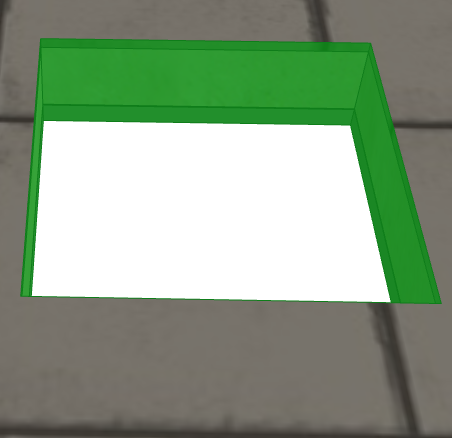
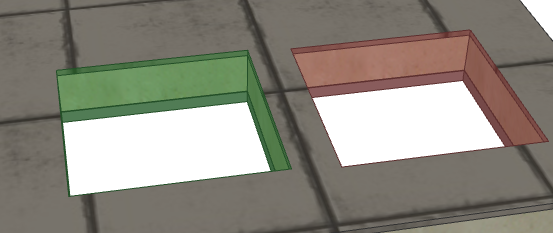
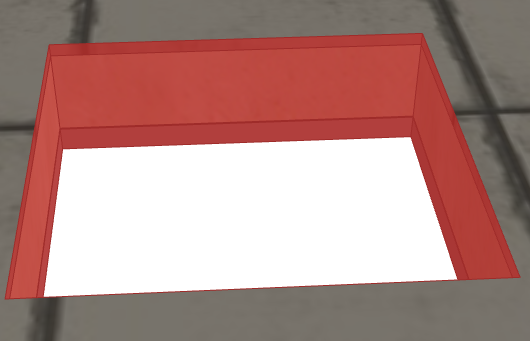
Sugerencias para cambios de elementos: Nueva, Modificar y Eliminar
¿Qué Ocurre si una Puerta/Ventana/Lucernario es "Nuevo" o "Modificado"?
Cuando sugiera una Puerta/Ventana/Lucernario como "Nuevo" o "Modificado", el Administrador de Incidencias enumera su elemento contenedor (un Muro o Forjado), en lugar del elemento de abertura que sugirió. (Razón: En ARCHICAD, no puede crear o cambiar una Puerta/Ventana/Lucernario de forma separada de su elemento contenedor.)
Ejemplo: Sugerir un Elemento como “Modificar”
En el Administrador de Incidencias:
1.Haga doble clic en en el elemento en la lista de “Resaltar”. Esto selecciona el elemento en el modelo.
2.Haga clic en el símbolo de + del estado al que desea moverlo: por ejemplo, “Modificar”.
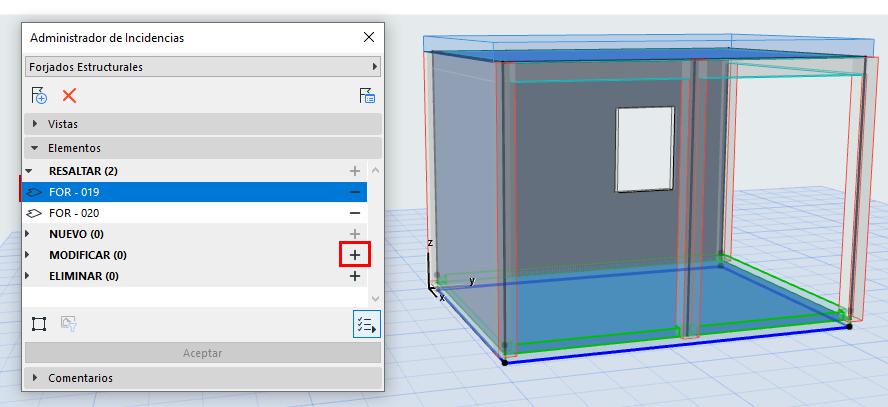
La Incidencia seleccionada ahora está en el estado de “Modificar”. A pesar de que es un solo elemento en la Incidencia, existe como una pareja de elementos temporales en el modelo ("Modificado Nuevo" y "Modificado Eliminado").
En la Planta, se muestra con un Marco de Selección, por lo que es fácil de localizar.
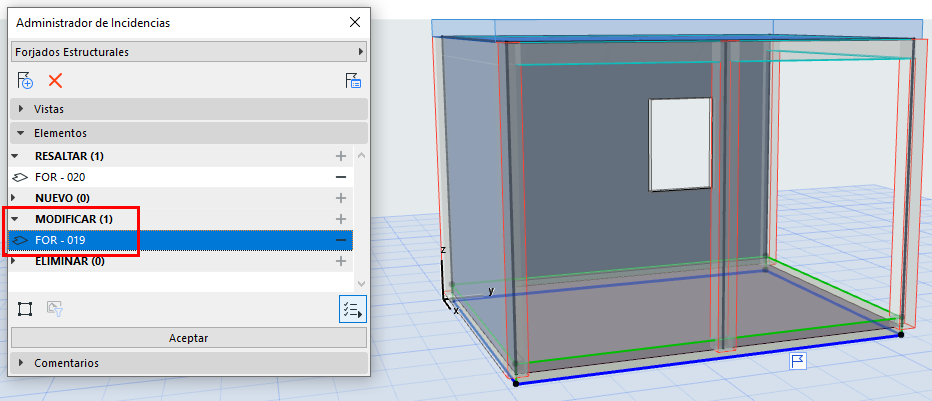
Para un elemento en estado “Modificar” seleccionado en el modelo:
Use el desplegable de la banderita
•para seleccionar su pareja en el modelo ("Modificado Nuevo" o "Modificado Eliminado")
•para ver el nombre de la Incidencia(s)
•para ver qué parámetros del elemento se verán afectados por el cambio propuesto, si es aceptado.
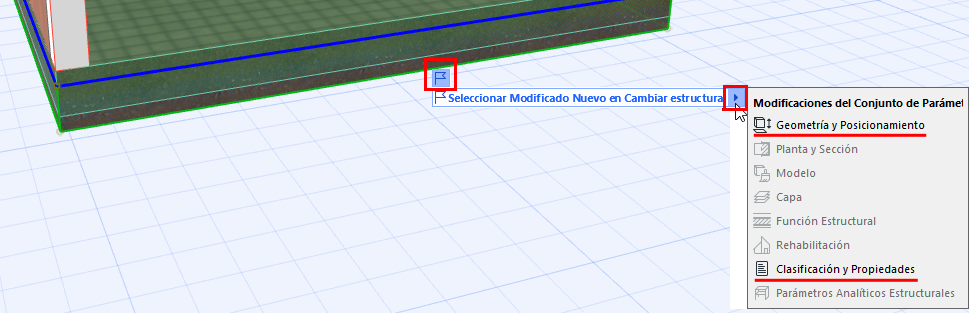
Eliminar Elemento de la Incidencia
Haga clic en el símbolo de Menos para quitar cualquier elemento de la Incidencia.
Colores del Área de Trabajo de los Elementos de Incidencia
Los elementos de Incidencias se visualizan en el modelo los colores definidos en Opciones > Entorno de Trabajo > Colores del Área de Trabajo.